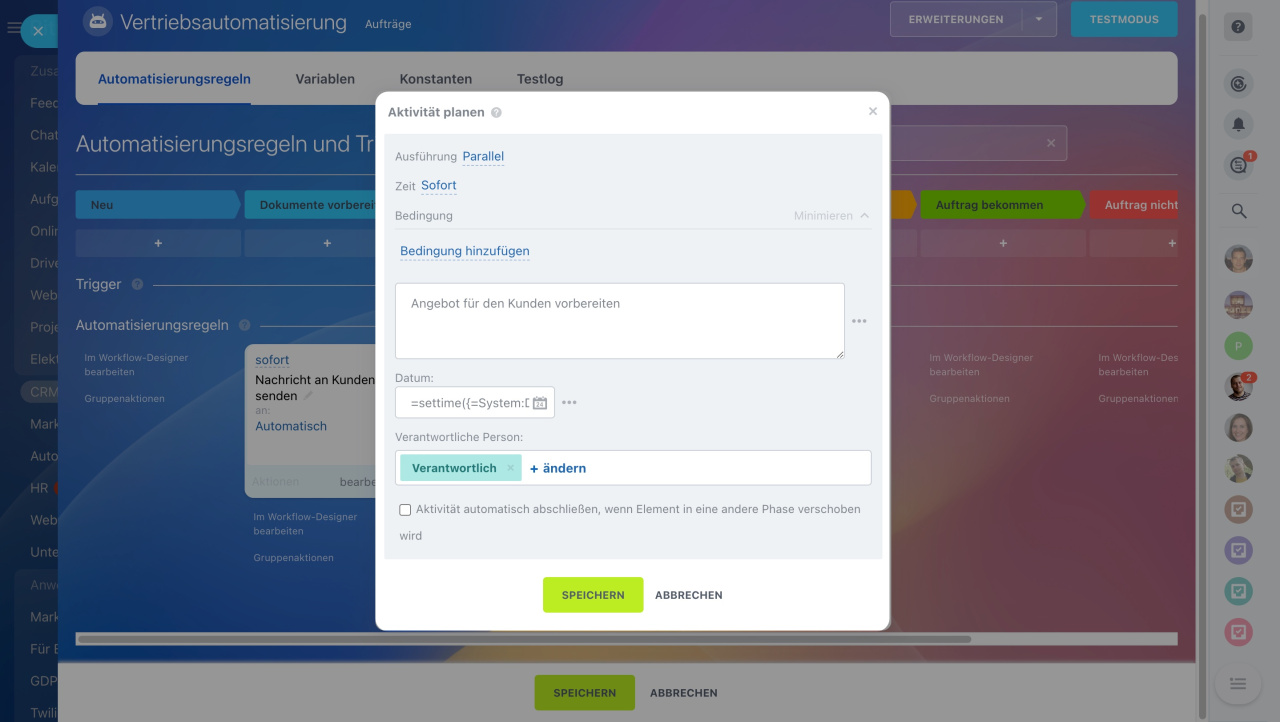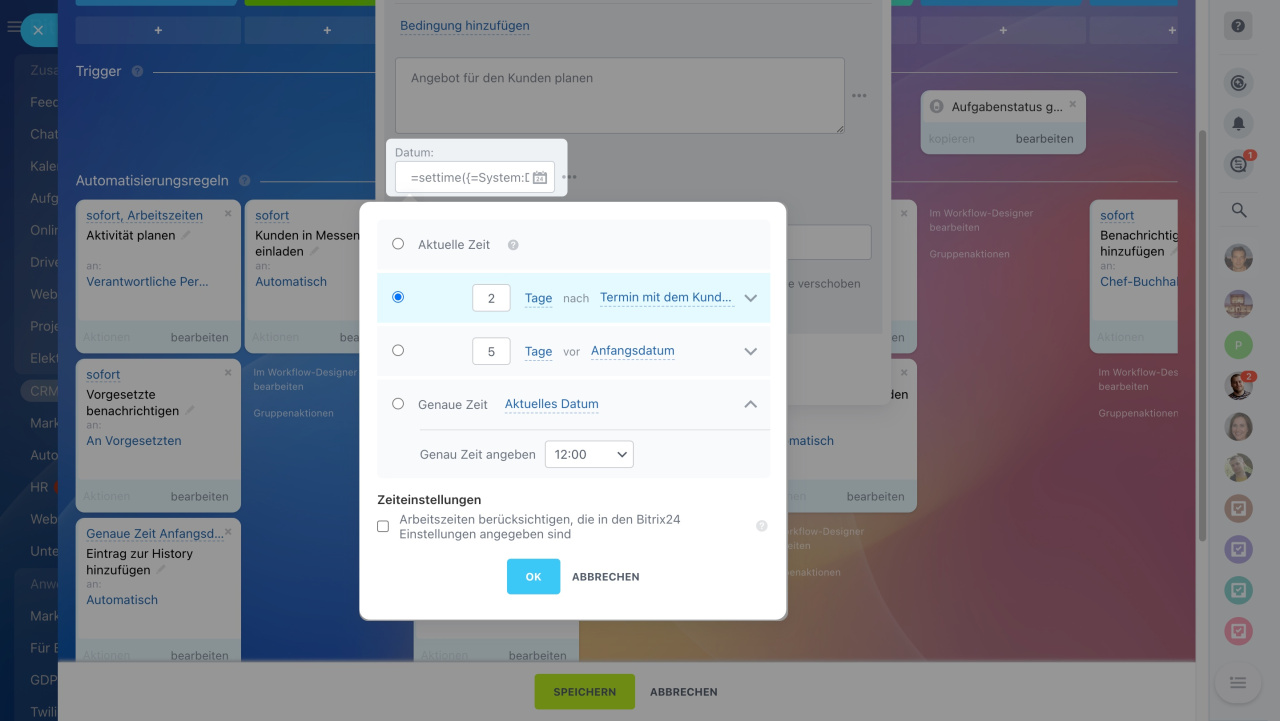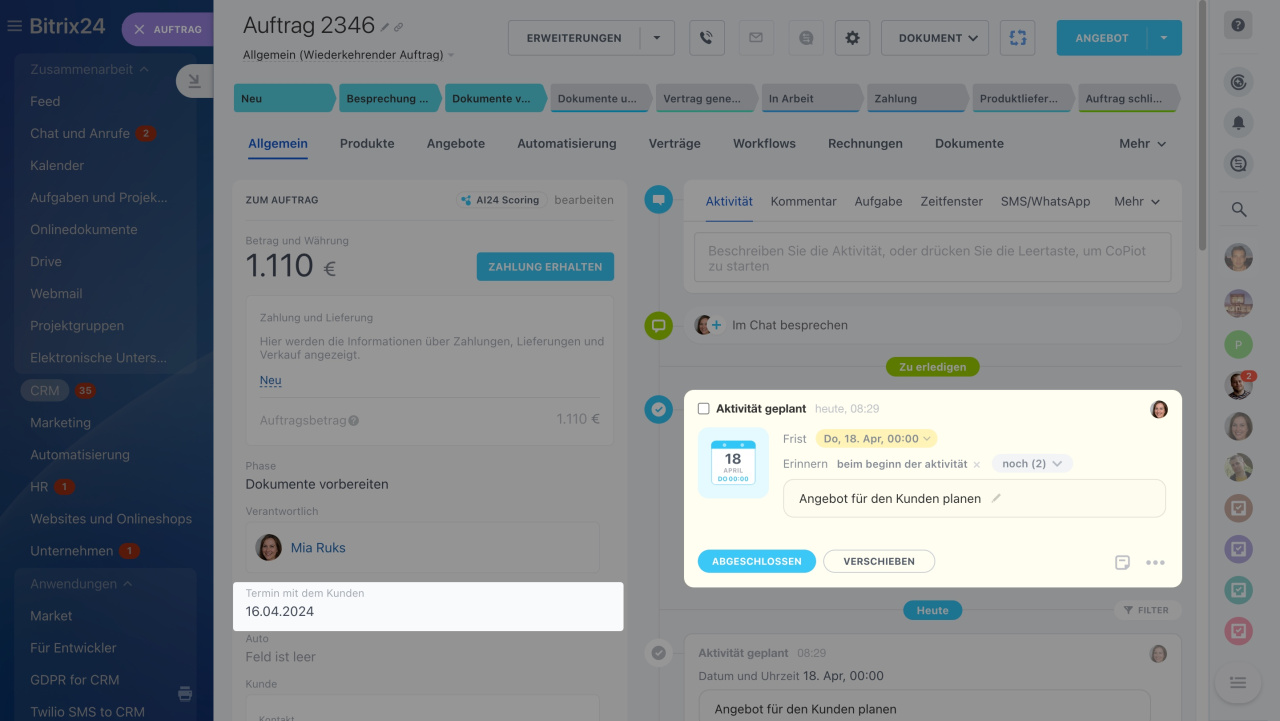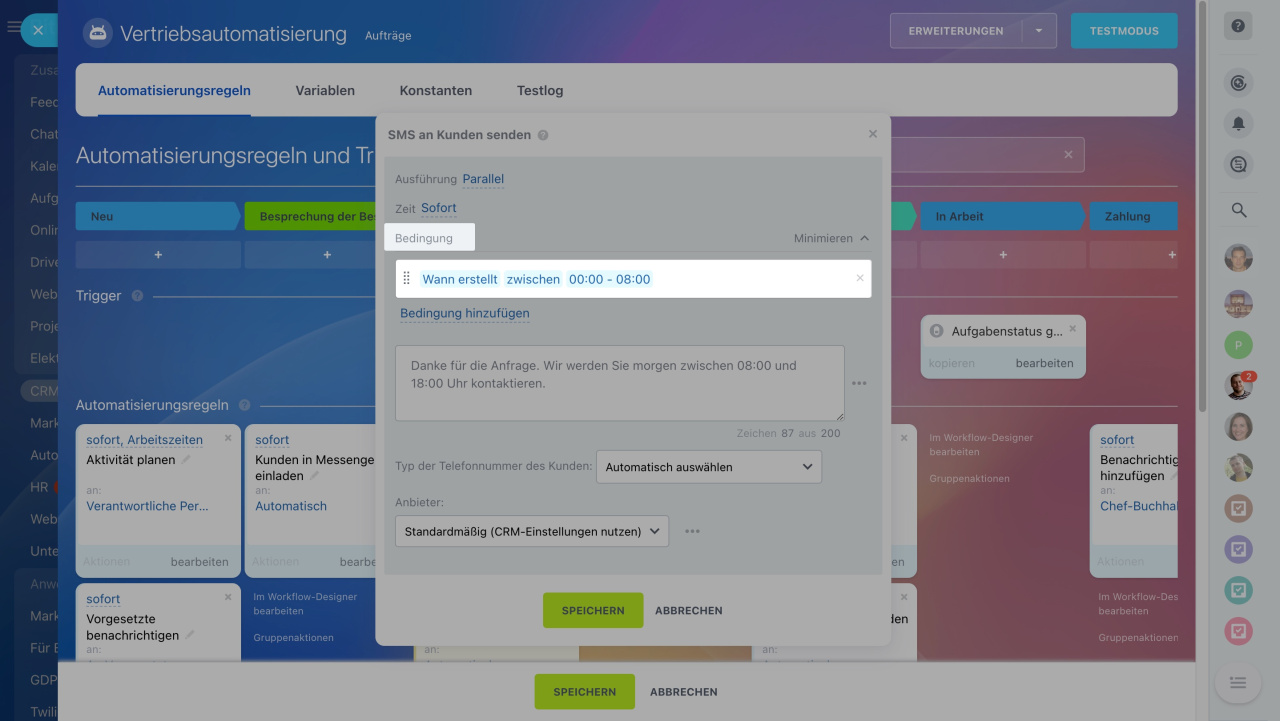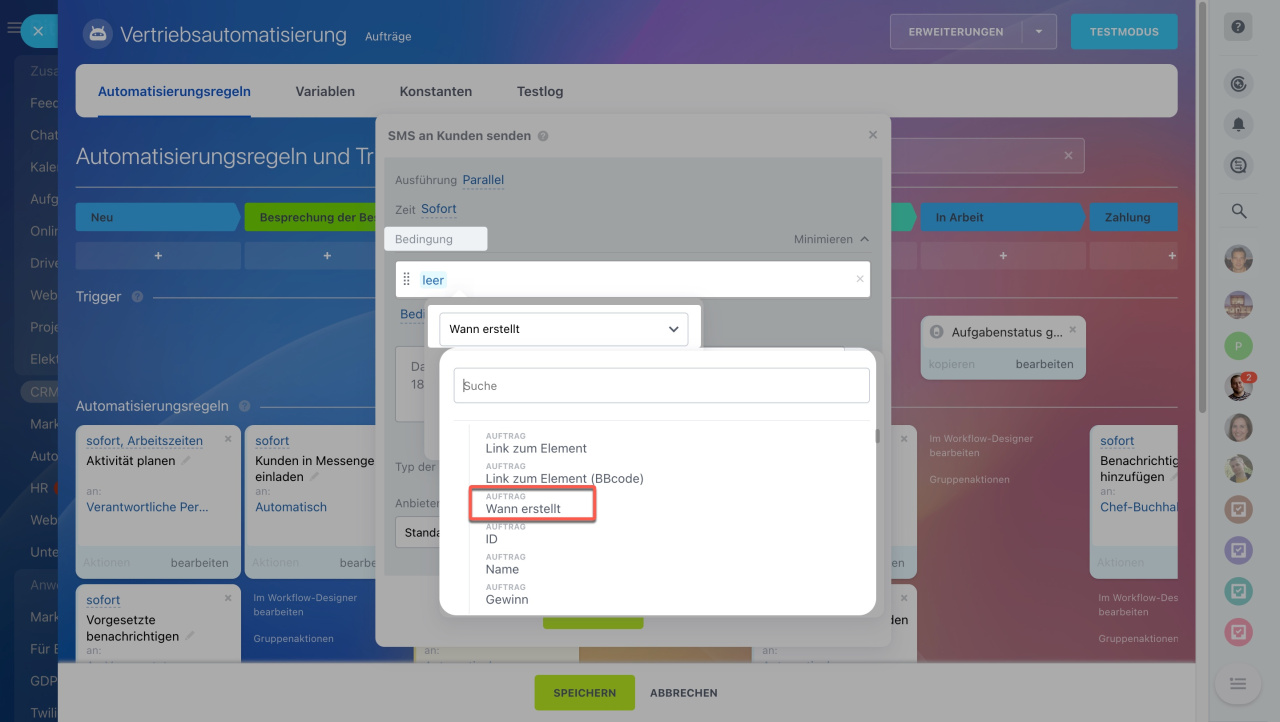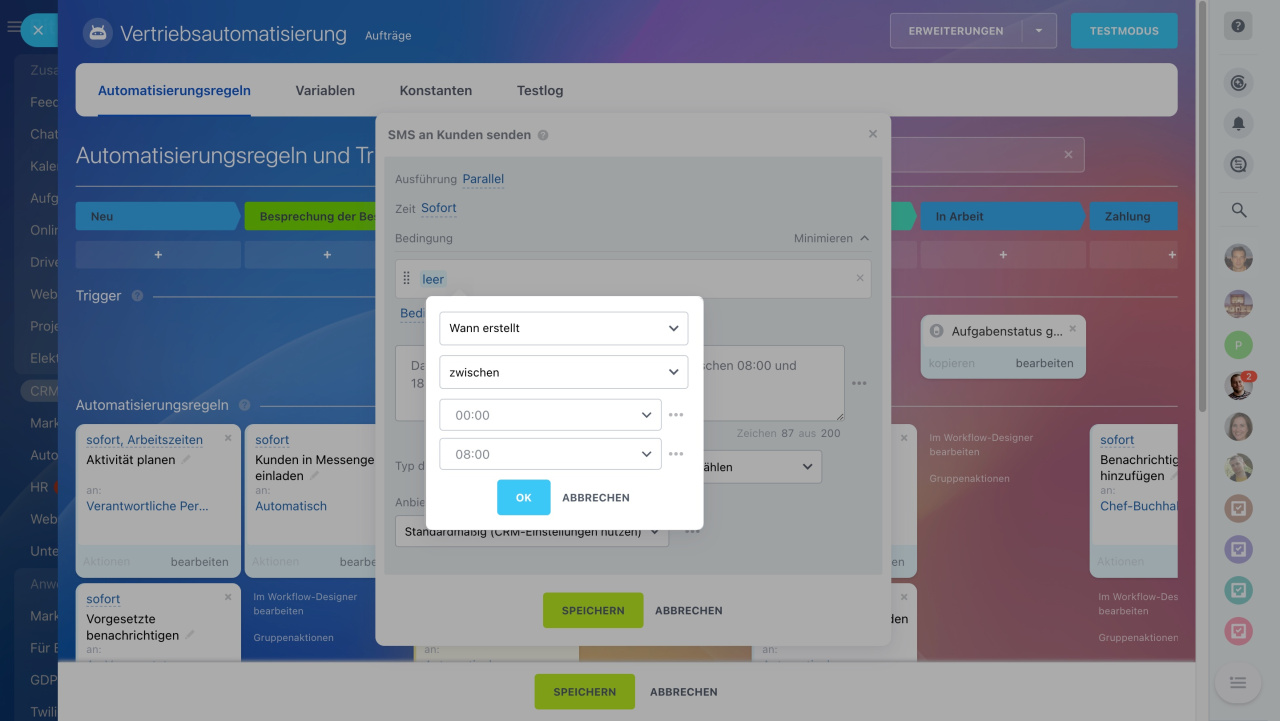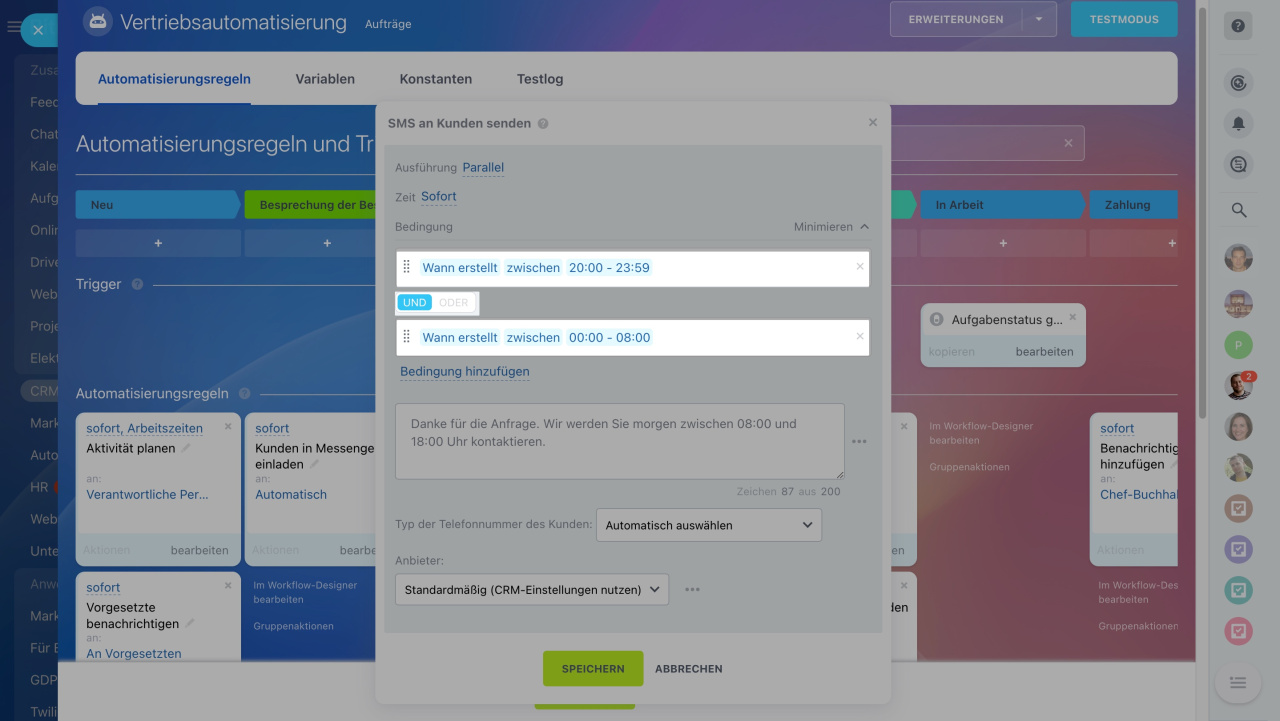Bitrix24 verfügt über die Einstellungen, die definieren, wann und für welche Elemente die Automatisierungsregeln ausgeführt wird.
Bedingungen im CRM
Wir haben neue Einstellungen hinzugefügt, die es ermöglichen, eine genaue Uhrzeit in den Automatisierungsregeln anzugeben. Jetzt können Sie:
Genaue Zeit für die Ausführung der Automatisierungsregel angeben
In den Einstellungen der Automatisierungsregel können Sie eine präzise Zeit festlegen, zu der die Aktion ausgeführt wird. Auf diese Weise kann beispielsweise eine Erinnerung an den Mitarbeiter senden, den Kunden um 10 Uhr anzurufen. Das kann helfen, die Arbeitszeit zu planen und wichtige Ereignisse nicht zu verpassen.
Wählen Sie im Feld Zeit wählen das Datum und die Uhrzeit aus.
- Vor — die Automatisierungsregel wird zu einem festgelegten Zeitpunkt vor dem Ereignis ausgelöst. Die SMS-Nachricht wird 24 Stunden vor dem Ereignis um 11 Uhr gesendet.
- Genaue Zeit — die Automatisierungsregel wird ihre Aktion an einem bestimmten Tag und zu einem bestimmten Zeitpunkt ausgeführt, z. B. am Lieferdatum um 10:00 Uhr.

Die Automatisierungsregel wird die SMS-Nachricht am Tag vor der Veranstaltung um 11 Uhr versenden. Wenn die Veranstaltung beispielsweise für den 15. April geplant ist, wird die Automatisierungsregel am 14. April um 11 Uhr aktiviert.
Damit die Automatisierungsregel die Aktion ausführen kann, muss das Element in die Phase mit der Automatisierungsregel übertragen werden. Wenn Sie den Auftrag zu einem späteren Zeitpunkt verschieben, als in der Automatisierungszeit angegeben, wird die Automatisierungsregel sofort ausgelöst. Angenommen, die Automatisierungsregel hat heute um 10 Uhr die Aktion auszuführen. Wenn Sie den Auftrag nach 10 Uhr übertragen, wird die Automatisierungsregel die Nachricht sofort senden, sobald der Auftrag in die Phase verschoben wird.
Wenn viele Automatisierungsregeln gestartet sind, können die Automatisierungsregeln mit einer Verzögerung von mehreren Minuten ausgelöst werden.
Zeit in den Elementfeldern durch die Automatisierungsregel ausfüllen
Bitrix24 hat Automatisierungsegeln, die es ermöglichen, automatisch Felder auszufüllen oder deren Werte zu verändern. Zum Beispiel füllt die Automatisierungsregel Aufgabe erstellen die Frist darin und die Automatisierungsregel Element bearbeiten ändert das Lieferdatum. Jetzt kann die Automatisierungsregeln in diesen Feldern nicht nur das Datum, sondern auch die Uhrzeit angeben.
Als Beispiel erstellen wir die Automatisierungsregeln Aktivität planen in den Aufträgen. Die Automatisierungsregel erstellt für den Mitarbeiter die Aktivität "Angebot vorbereiten", die 2 Tage nach dem Termin mit dem Kunden bis 12 Uhr erledigt werden muss.
Im Feld Datum geben wir eine genaue Ausführungszeit der Aktivität an.
So sieht die Aktivität in der Timeline des Auftrags aus.
Zeitspanne in den Bedingungen der Automatisierungsregel einstellen
Um die Ausführung der Automatisierungsregel nur auf bestimmte Elemente zu beschränken, legen Sie die Bedingungen fest. Jetzt können Sie die Zeitspanne zur Bedingung hinzufügen. So wird z. B. die Automatisierungsregel ausgelöst, wenn die Erstellungszeit des Auftrags zwischen 00:00 und 08:00 Uhr liegt.
Als Beispiel erstellen wir für Aufträge die Automatisierungsregel SMS an Kunden senden. Wenn der Auftrag außerhalb der Arbeitszeiten, zwischen 20:00 und 8:00 Uhr, erstellt wurde, sendet die Automatisierungsregel eine automatische Nachricht, dass die Mitarbeiter unserer Firma am nächsten Tag den Kunden kontaktieren werden. Klicken Sie auf Hinzufügen in den Bedingungen der Automatisierungsregel und wählen Sie das Feld Wann erstellt.
Wählen Sie die Bedingung Zwischen und geben Sie den Zeitbereich an. Damit die Automatisierungsregel für die Aufträge funktioniert, die an verschiedenen Tagen erstellt sind, stellen Sie 2 Zeitbereiche ein.
Zusammenfassung
- In den Einstellungen der Automatisierungsregel kann eine präzise Zeit für die Ausführung angeben: beispielsweise um 10 Uhr am Vortag der Veranstaltung oder um 12 Uhr am nächsten Tag.
- Die Automatisierungsregel können Felder ausfüllen und darin ein genaues Datum und eine präzise Uhrzeit angeben. Beispielsweise zeigt die Automatisierungsregel die Aufgabenfrist an – heute um 18:00 Uhr.
- Es ist möglich, einen Zeitbereich in den Bedingungen der Automatisierungsregel hinzuzufügen. Beispielsweise führt die Automatisierungsregel die Aktion aus, wenn der Auftrag zwischen 00:00 und 08:00 erstellt wurde.